复制 Excel 表格单元格大小一样的方法有:使用格式刷、调整行列宽高、使用粘贴选项、VBA 宏等。其中,使用格式刷是最简单快捷的方法,适用于大多数场景。以下将详细介绍使用格式刷的方法。
在 Excel 中,复制表格时,除了数据内容外,行高和列宽的复制也是非常重要的。下面将详细讲解几种方法来确保复制时单元格大小保持一致。
一、格式刷
1. 使用格式刷复制单元格大小
格式刷是 Excel 中一个非常强大的工具,可以快速复制单元格的格式,包括字体、颜色、边框以及行高和列宽等。使用格式刷的步骤如下:
选择源单元格:首先,选择要复制格式的单元格或区域。
点击格式刷工具:在 Excel 的工具栏中,找到并点击“格式刷”按钮。格式刷按钮通常位于“开始”选项卡的左侧。
选择目标单元格:接着,选择要应用这些格式的目标单元格或区域。
这样,目标单元格的格式就会与源单元格的格式保持一致,包括单元格大小。
2. 格式刷的多次使用
格式刷默认情况下只能使用一次。如果需要多次使用格式刷,可以双击“格式刷”按钮,这样格式刷就会处于激活状态,可以多次点击目标单元格或区域,直到手动取消格式刷。
二、调整行列宽高
1. 手动调整行高和列宽
手动调整行高和列宽是最基础的方法,可以确保单元格大小完全按照你的需要进行调整。具体步骤如下:
选择行或列:点击行号或列号来选择整个行或列。
调整高度或宽度:将鼠标悬停在行号或列号的边缘,当光标变成双箭头时,拖动边缘调整高度或宽度。
通过这种方法,你可以精确地控制单元格的大小。
2. 批量调整行高和列宽
如果需要批量调整多个行或列的高度或宽度,可以按住 Ctrl 键,同时选择多个行或列,然后按照上述方法调整高度或宽度。
三、使用粘贴选项
1. 复制单元格并使用“保留源格式”粘贴
在 Excel 中,复制单元格时可以使用“保留源格式”选项,这样可以确保目标单元格的大小与源单元格保持一致。具体步骤如下:
复制单元格:选择要复制的单元格或区域,右键选择“复制”。
粘贴单元格:选择目标位置,右键点击,在粘贴选项中选择“保留源格式”。
2. 使用“选择性粘贴”功能
Excel 的“选择性粘贴”功能提供了更多的粘贴选项,可以让你更灵活地复制格式。具体步骤如下:
复制单元格:选择要复制的单元格或区域,右键选择“复制”。
打开选择性粘贴窗口:选择目标位置,右键点击,选择“选择性粘贴”。
选择格式选项:在选择性粘贴窗口中,选择“格式”。
四、VBA 宏
1. 使用 VBA 宏复制单元格大小
VBA(Visual Basic for Applications)是 Excel 中一个非常强大的编程工具,可以用来实现一些复杂的操作,包括复制单元格大小。以下是一个简单的 VBA 宏示例,用于复制单元格的行高和列宽:
Sub CopyCellSize()
Dim SourceRange As Range
Dim TargetRange As Range
' 定义源范围和目标范围
Set SourceRange = Range("A1:B10")
Set TargetRange = Range("D1:E10")
' 复制行高
For i = 1 To SourceRange.Rows.Count
TargetRange.Rows(i).RowHeight = SourceRange.Rows(i).RowHeight
Next i
' 复制列宽
For j = 1 To SourceRange.Columns.Count
TargetRange.Columns(j).ColumnWidth = SourceRange.Columns(j).ColumnWidth
Next j
End Sub
2. 如何运行 VBA 宏
打开 VBA 编辑器:按下 Alt + F11 打开 VBA 编辑器。
插入模块:在 VBA 编辑器中,点击“插入”>“模块”。
粘贴代码:将上述代码粘贴到模块中。
运行宏:关闭 VBA 编辑器,返回 Excel,在“开发工具”选项卡中点击“宏”,选择并运行“CopyCellSize”宏。
通过上述方法,你可以轻松复制 Excel 表格中的单元格大小,确保数据在复制过程中保持一致。格式刷是最常用的方法,适用于大多数场景,而对于更复杂的需求,VBA 宏提供了强大的解决方案。无论你选择哪种方法,都可以根据具体需求灵活运用,确保表格的格式和布局保持一致。
相关问答FAQs:
1. 为什么我复制Excel表格的单元格大小会改变?当你复制Excel表格的单元格时,如果粘贴的目标单元格与原单元格的大小不一致,那么复制的单元格大小就会发生改变。
2. 如何确保复制Excel表格单元格后大小保持一致?要确保复制Excel表格的单元格大小一致,可以使用以下方法:
在复制前,先选中目标单元格,并确保其与原单元格的大小相同。
在复制时,使用"复制格式"功能。在复制前选中原单元格,然后右键点击目标单元格,选择"粘贴格式",这样目标单元格的大小就会与原单元格保持一致。
3. 如何调整Excel表格单元格的大小?如果你想调整Excel表格的单元格大小,可以使用以下方法:
在表格中选中要调整大小的单元格或多个单元格。
将鼠标移动到选中单元格的边缘,光标会变成双箭头。
按住鼠标左键,向内或向外拖动边缘,调整单元格的大小。
松开鼠标左键,完成单元格大小的调整。
请注意,Excel的单元格大小调整可能受到行高和列宽的限制,如果单元格大小无法满足要求,可能需要调整行高或列宽来适应内容的显示。
文章包含AI辅助创作,作者:Edit2,如若转载,请注明出处:https://docs.pingcode.com/baike/4957893